4 spôsoby, ako opraviť blikanie zdieľanej obrazovky (08.11.25)
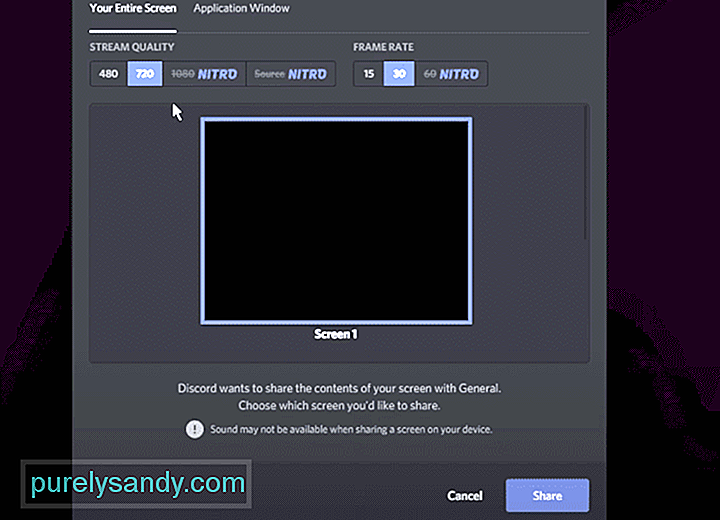 blikanie zdieľania obrazovky discord
blikanie zdieľania obrazovky discord Zdieľanie obrazovky je dôležitou funkciou aplikácie Discord. Umožňuje hráčom možnosť zdieľať svoju obrazovku s ostatnými hráčmi, ktorí sú s ním v hlasovom kanáli. Prostredníctvom zdieľania obrazovky môžu hráči zdieľať buď konkrétne okno, alebo celú obrazovku.
Môžu tiež zdieľať živé hranie hier, ktoré hrajú. Bezplatná verzia aplikácie Discord vám umožní naživo dosiahnuť až 720p 30 snímok za sekundu. Na druhej strane, Discord nitro umožňuje hráčom dosiahnuť na živých záberoch 1080p 60 FPS. To sú niektoré z exkluzívnych funkcií, ktoré prichádzajú s kúpou Discord Nitro.
Populárne lekcie Discord
V poslednej dobe pomerne veľa používateľov oznámilo, že ich obrazovky blikajú, kedykoľvek sa pokúsia zdieľať obrazovku v aplikácii Discord. Občas, aj keď niekto iný streamuje svoju obrazovku, stále náhodne bliká. Tento problém frustroval mnohých používateľov, pretože ničí zážitok zo zdieľania obrazovky.
Prečo bliká obrazovka?
Môže to byť napríklad dôvod, prečo vaša obrazovka bliká v programe Discord. Od vášho displeja po Discord existuje veľa možností, prečo tomu čeliť.
Dôležité však je, že to môžete úspešne vyriešiť. Ak budete postupovať podľa niekoľkých krokov na riešenie problémov, môžete tento problém ľahko vyriešiť.
V tomto článku spomenieme uvedené kroky na riešenie problémov. Každá z nich je uvedená vpravo dole:
Ak je to váš počítač, mali by ste vždy spúšťať všetky programy ako správcovia. To isté sa dá povedať o Discorde. Môže to znieť čudne, ale videli sme prípady, keď ak používateľ nespustil program Discord a aplikáciu rovnakým spôsobom, dôjde k problémom, ako je blikanie obrazovky.
Ak to chcete opraviť, budete mať na spustenie aplikácie Discord aj aplikácie, ktorú chcete streamovať, buď ako správca, alebo nie. Uistite sa, že obe fungujú rovnako.
Tento krok je určený pre tých, ktorí vlastnia diskrétny aj integrovaný GPU. Ak tak neurobíte, mali by ste tento krok pravdepodobne preskočiť. Či už sú vo vašom počítači dva GPU, budete sa musieť uistiť, že používate rovnaký GPU pre Discord aj pre streamovaný obsah.
Ak ich nespúšťa rovnaký GPU, problémy ako sa objaví blikanie obrazovky. Ak chcete, aby váš počítač používal rovnaký grafický procesor, budete musieť prejsť na nastavenia grafickej karty. Odtiaľ vyhľadajte aplikácie a nastavte ich tak, aby fungovali na rovnakom grafickom procesore (ktorý by mal byť vaším hlavným grafickým procesorom).
Zastaraný grafický ovládač bude mať všetky problémy. Pokiaľ nemáte nainštalované vôbec žiadne ovládače, môže to byť tak.
V oboch prípadoch budete musieť ručne vyhľadať najnovšie ovládače videa pre svoju kartu. Ak to chcete urobiť, musíte najskôr určiť grafický procesor, ktorý práve používate. Keď to urobíte, jednoducho vyhľadajte najnovšie ovládače pomocou internetu. Nezabudnite sťahovať ovládače iba z oficiálnych stránok.
Pre každý prípad odporúčame vyskúšať streamovanie pomocou sekundárneho displeja. To zaisťuje, že sa na vašom displeji nič nepokazí. Chybný displej môže tiež spôsobiť blikanie obrazovky. Ak váš problém vyrieši použitie sekundárneho displeja, možno budete chcieť investovať do nového monitora.
Skúste tiež spustiť program Discord prostredníctvom webového prehliadača. Streamujte z webového prehľadávača a skontrolujte, či problém pretrváva.
Zrátané a podčiarknuté
Stručne povedané, jedná sa o 4 rôzne spôsoby riešenia problémov. Nesúlad blikania zdieľania obrazovky. Ak ste unavení z riešenia tohto problému, odporúčame vám lepšie postupovať podľa vyššie uvedených krokov. To vám pomôže konečne sa problému nadobro zbaviť.
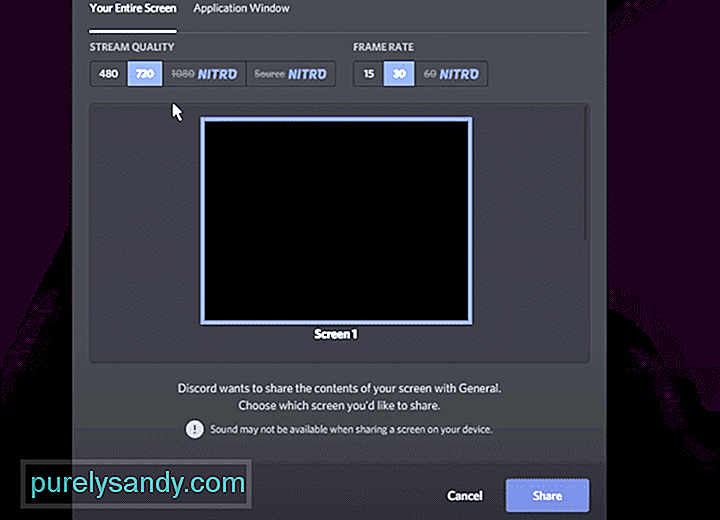
YouTube Video: 4 spôsoby, ako opraviť blikanie zdieľanej obrazovky
08, 2025

